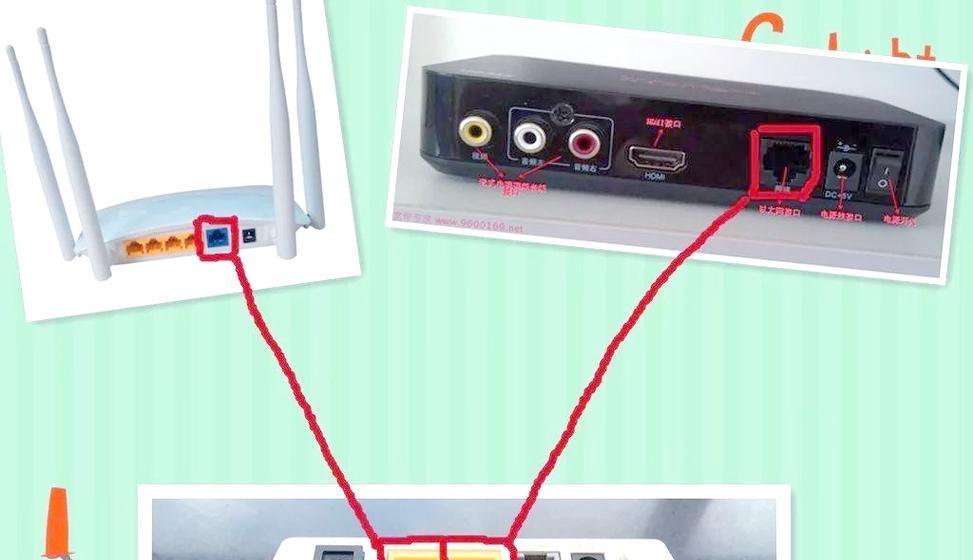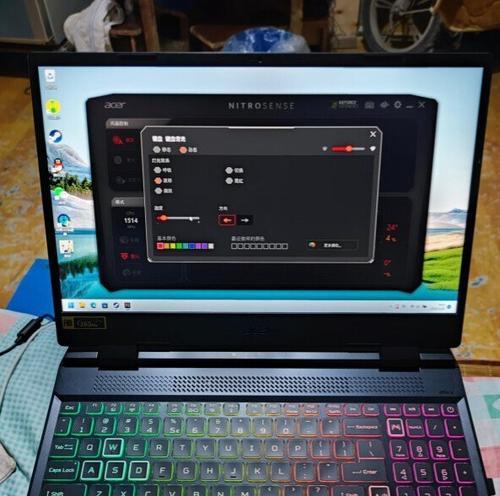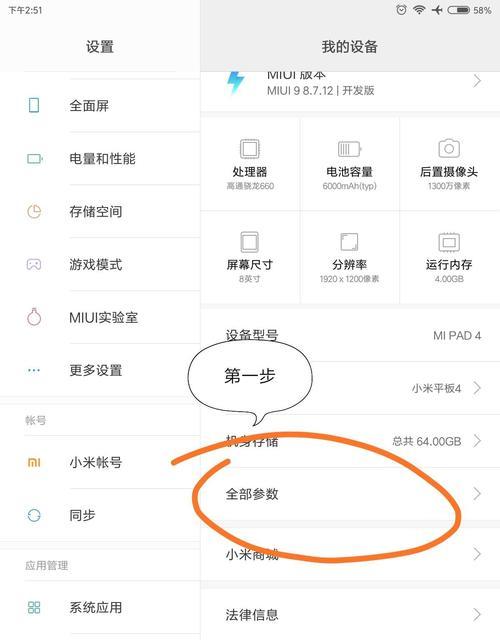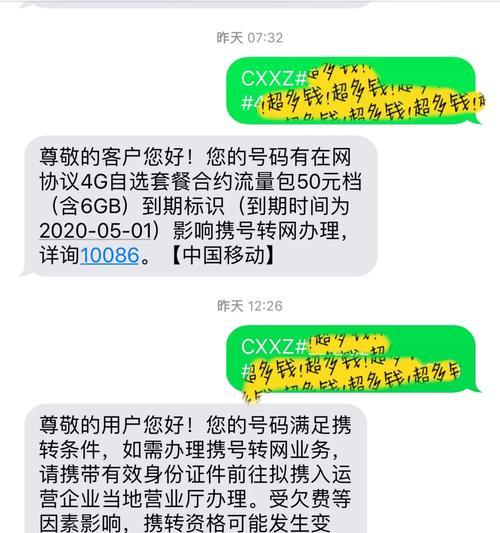光猫路由器作为现代家庭网络的重要组成部分,其配置和调试对保证网络连接的稳定性和速度至关重要。本文将详细指导您如何自行调试光猫路由器,确保您能够顺利完成设置,同时,本文也将涵盖一些重要的注意事项,以帮助您避免常见的配置错误。
光猫路由器的自行调试方法
1.准备工作
在开始调试之前,您需要准备以下几项:
确认光猫路由器的电源和指示灯状态正常。
准备好网络连接的电脑或移动设备。
获取光猫路由器的默认登录信息,包括IP地址、用户名和密码。
检查网络服务提供商提供的光猫路由器是否需要特定的配置方式。
2.连接设备
将光猫的光口(通常为黄色或黑色端口)连接到光猫路由器的WAN口。
使用网线将光猫路由器的LAN口连接到电脑或路由器。
确保所有设备都已正确连接并通电。
3.访问路由器管理界面
在电脑上打开浏览器,输入光猫路由器的IP地址。
使用默认用户名和密码登录管理界面。
4.调整网络设置
在管理界面中,找到“WAN设置”或“上网设置”,选择正确的上网方式(如PPPoE、动态IP等),并按照您的网络服务提供商提供的信息进行配置。
输入服务商提供的账号和密码,配置连接方式。
若有需要,配置DNS服务器地址。
5.配置无线网络
进入无线设置界面,设置无线网络名称(SSID)和密码。
根据需要配置无线加密方式,建议选择WPA2或WPA3以确保网络安全。
6.确认设置并重启设备
完成所有设置后,点击保存并重启路由器。
确认设备重启完成后,进行网络连接测试,确保网络稳定。
注意事项
1.安全性
定期更改管理界面的登录密码。
对无线网络密码进行强加密,避免使用简单密码。
关闭不必要的端口和服务,以减少安全风险。
2.兼容性
确认光猫路由器的固件版本是否为最新,以免出现兼容性问题。
若使用第三方固件,需确保固件与您的设备型号兼容。
3.故障排查
若遇到连接问题,请首先检查所有的物理连接是否稳固。
查看设备的指示灯状态,根据指示灯的颜色和闪烁状态判断问题。
检查管理界面中的日志信息,以获取可能的错误提示。
4.设备更新
定期检查并更新光猫路由器的固件,以修复已知问题并提升性能。
遇到固件更新时,按照官方说明进行操作,避免错误更新导致设备损坏。
自行调试光猫路由器并不复杂,只要按照正确的步骤操作,您就能够完成配置。重要的是在调试过程中注意细节,保证网络安全,并定期进行维护更新。通过本文提供的指导和注意事项,您将能够高效地设置并优化您的家庭网络环境。